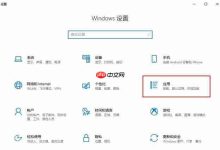回收站是Windows中管理已删除文件的安全缓冲区,可通过桌面图标或文件资源管理器访问。用户可右键选择“还原”将文件恢复至原位置,或点击“清空回收站”永久删除内容。为防止误删,建议启用“删除确认对话框”并合理设置回收站容量。Shift+Delete、网络驱动器、U盘删除及超大文件等情况会跳过回收站直接永久删除,需特别警惕。一旦文件被永久删除,应立即停止写入操作并使用专业恢复软件尝试找回,越早操作成功率越高。

Windows文件管理器中管理回收站,本质上就是对那些“暂时性删除”的文件进行查看、恢复或永久清除。它提供了一个安全网,让我们在误操作后还有机会挽回数据,而恢复和清空操作都非常直观,主要通过右键菜单和文件资源管理器顶部的选项来完成。
解决方案
要有效管理回收站,我们首先得找到它。通常,回收站图标会赫然出现在桌面,双击就能打开。如果桌面没有,可以通过文件资源管理器左侧导航栏找到“回收站”条目。
打开回收站后,你会看到所有被删除但尚未永久清除的文件和文件夹。
- 恢复文件: 如果你需要找回某个文件,只需选中它(可以按住Ctrl或Shift键选择多个),然后右键点击,选择“还原”。文件就会回到它最初被删除的位置。我个人就经常犯这种小错误,比如清理桌面时手一滑,把重要文档也拖进去了,这时候“还原”功能简直是救命稻草。
- 清空文件: 当你确定这些文件不再需要时,有几种清空方式。最常见的是在回收站窗口内,点击顶部工具栏的“清空回收站”按钮,或者在回收站图标上右键点击,选择“清空回收站”。这会永久删除所有内容,所以操作前务必三思。当然,你也可以只选择性地删除回收站中的某些文件,选中它们,然后按Delete键,系统会再次询问是否永久删除。
误删文件后,如何最大程度地恢复?
当我们不小心删除了一个重要文件,第一反应往往是恐慌,但其实多数情况下还有补救的机会。关键在于“时间”和“不再写入”。文件被删除并进入回收站,它只是被标记为“可覆盖”状态,数据本身还在硬盘上。如果你在文件被删除后,立即停止对该硬盘的任何写入操作(包括下载、安装程序、甚至只是浏览网页产生的缓存),那么文件被覆盖的可能性就会大大降低。
从回收站恢复是最直接也最可靠的方法。但如果文件已经从回收站清空了,事情就变得复杂一些。这时候,你可能需要借助专业的数据恢复软件。这类软件的工作原理是扫描硬盘上那些被标记为“空闲”但实际数据仍在的区域,尝试重建文件。我自己的经验是,越早使用恢复软件,成功率越高。一旦新的数据写入了文件原本的存储位置,那么即使是最好的恢复软件也无力回天了。所以,一旦发现文件被永久删除,立即关机或断开网络,然后从另一个系统或启动盘运行恢复软件,是提高成功率的有效策略。
如何自定义回收站设置,避免重要文件被意外清空?
回收站并不是一个一成不变的容器,我们可以根据自己的使用习惯进行个性化设置,这能有效防止一些不必要的麻烦。要访问这些设置,只需在桌面上的“回收站”图标上右键点击,选择“属性”。
在这里,你会看到几个关键选项:
- 自定义大小: 这是最重要的一个设置。Windows会为每个硬盘分区分配一个默认的回收站大小上限(以MB为单位)。当删除的文件超过这个上限时,最老的文件就会被自动永久删除,为新文件腾出空间。你可以根据自己的硬盘容量和文件重要性,适当调整这个大小。如果你的硬盘很大,或者经常处理大文件,可以适当调高上限,给回收站更多的“缓冲”空间。反之,如果空间紧张,也可以调低。
- 不将文件移入回收站,删除后立即将其删除: 这个选项要慎用!勾选它意味着你删除的任何文件都会直接永久删除,跳过回收站这一步。这对于那些对数据安全有极高要求,或者硬盘空间极其有限的用户来说,可能有用。但对于普通用户,我强烈不建议勾选,这等于放弃了回收站提供的最后一道防线。
- 显示删除确认对话框: 勾选这个选项,每次你删除文件时,系统都会弹出一个确认框,询问“是否确定要将此文件移动到回收站?”。这虽然会多一个点击步骤,但能有效提醒你,避免手滑误删。我个人就偏好勾选这个,多一道确认,心里更踏实。
通过这些设置,你可以让回收站更好地适应你的工作流,而不是被动接受默认配置。
为什么有时候文件没有进入回收站,直接消失了?
这绝对是让人头皮发麻的瞬间,文件一按删除键就无影无踪,回收站里也找不到。这种情况并非系统故障,而是由几种特定的操作或文件类型决定的。理解这些情况能帮助我们更好地避免意外。
其中最常见也最“危险”的操作就是Shift + Delete。当你按住Shift键再按Delete键删除文件时,Windows会直接跳过回收站,将文件永久删除。系统会弹出一个更严肃的警告,询问你是否确定要“永久删除”文件,而不是“移入回收站”。我见过太多同事因为习惯性按Shift+Delete,然后才发现删错了重要文件,那种追悔莫及的表情真是难以形容。
除了Shift + Delete,还有几种情况也会让文件直接消失:
- 从网络驱动器删除文件: 如果你删除的是共享文件夹或网络驱动器上的文件,它们通常不会进入你本地的回收站,而是直接从服务器上删除。这取决于服务器的配置,有些服务器可能有自己的回收站或版本控制系统,但本地用户无法通过Windows回收站访问。
- 从U盘或外部存储设备删除文件: 大多数情况下,从U盘、移动硬盘或SD卡上删除文件,它们也不会进入本地回收站,而是直接永久删除。这是因为这些设备通常被视为“可移动存储”,Windows对其处理方式有所不同。
- 通过命令行删除文件: 使用命令在命令提示符或PowerShell中删除文件,同样会直接永久删除,不会经过回收站。
- 文件过大: 如果你尝试删除一个文件,其大小超过了回收站的自定义上限,那么这个文件也会直接被永久删除,不会进入回收站。系统会提示你文件过大,是否直接删除。
了解这些“例外”情况,能帮助我们在使用电脑时更加谨慎。对于重要文件,多一份警惕,少一份后悔。

 路由网
路由网